
최신 HDMI 케이블 버전은 비디오 및 오디오 신호를 다른 장치로 전송할 수있는 ARC 기술을 지원합니다. 그러나 HDMI 포트가있는 장치의 많은 사용자는 사운드가 신호를 제공하는 장치에서만 사운드만을 방향 할 때 문제를 해결할 수 있으며 수신 (TV)에서 소리가 나지 않습니다.
소개 정보
랩톱 / 컴퓨터에서 TV에서 비디오와 오디오를 재생하기 전에 HDMI는 항상 ARC 기술을 항상 지원하지는 않았 음을 기억해야합니다. 장치 중 하나에 구식 커넥터가있는 경우 동시에 비디오 및 사운드를위한 특수 헤드셋을 구입합니다. 버전을 찾으려면 두 장치의 설명서를보아야합니다. 아크 기술에 대한 첫 번째 지원은 버전 1.2, 2005 릴리스에서만 나타났습니다.버전이 괜찮 으면 사운드를 연결하지 않습니다.
사운드 연결 지침
케이블 또는 부정확 한 운영 체제 설정의 오작동이 발생할 경우 소리가 나지 않을 수 있습니다. 첫 번째 경우에는 케이블을 손상시키고 두 번째로 컴퓨터로 간단한 조작을 수행해야합니다.
OS 설정에 대한 명령은 다음과 같습니다.
- "알림 패널"(시간, 날짜 및 주 표시기가 표시됨 - 사운드, 요금 등) 사운드 아이콘을 마우스 오른쪽 버튼으로 클릭합니다. 드롭 다운 메뉴에서 "재생 장치"를 선택하십시오.
- 열리는 창에서 기본 재생 장치는 이전에 연결된 경우 헤드폰, 노트북 스피커, 열이 표시됩니다. 그들과 함께 TV 아이콘이 나타납니다. NO가 있으면 TV 연결을 컴퓨터에 올바르게 확인하십시오. 일반적으로 화면의 이미지가 TV로 전송되면 아이콘이 나타납니다.
- TV 아이콘에서 PCM을 클릭하고 입금 된 메뉴에서 "기본적으로 사용"을 선택하십시오.
- 창의 오른쪽에있는 "적용"을 클릭 한 다음 "확인"을 클릭하십시오. 그 후에 사운드는 TV에 가야합니다.

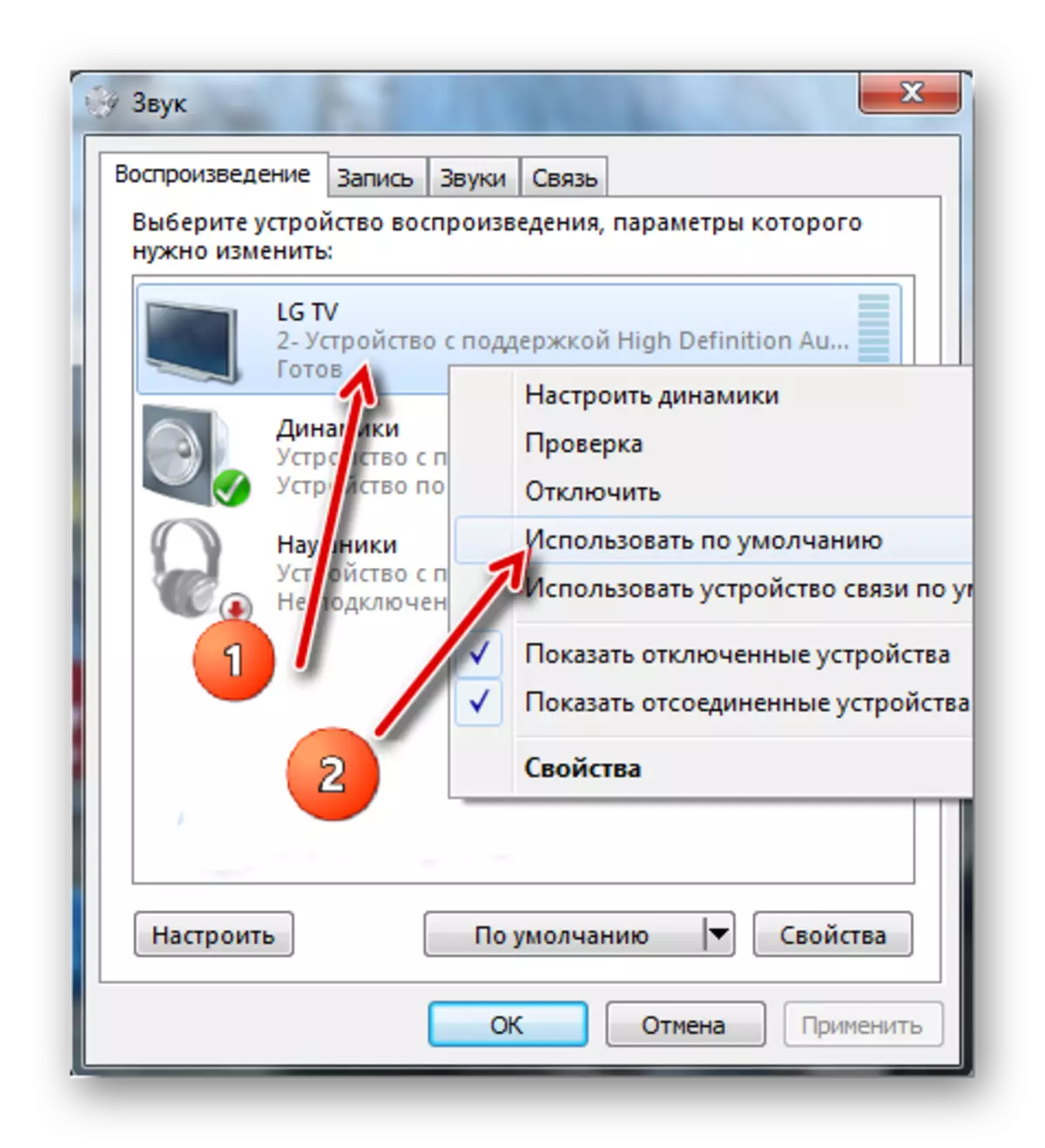
TV 아이콘이 나타나지 만 회색으로 강조 표시되거나 기본 사운드를 출력 할 수 있도록이 장치를 만들려고 할 때는 아무 일도 일어나지 않고 커넥터에서 HDMI 케이블을 끄지 않고 랩톱 / 컴퓨터를 다시 시작합니다. 재부팅 후 모든 것이 정상으로 되돌아 가야합니다.
또한 다음 지침에 따라 사운드 카드 드라이버를 업데이트하십시오.
- "제어판"과 "대형 아이콘"또는 "사소한 아이콘"을 선택하십시오. 장치 관리자 목록에서 찾으십시오.
- 거기에서 "오디오 및 오디오 자동"항목을 배포하고 스피커 아이콘을 선택하십시오.
- 마우스 오른쪽 버튼을 클릭하고 "드라이버 업데이트"를 선택하십시오.
- 필요한 경우 시스템 자체가 오래된 드라이버를 확인하고 현재 버전을 백그라운드에서 다운로드하고 설정합니다. 업데이트가 끝나면 컴퓨터를 다시 시작하는 것이 좋습니다.
- 또한 "장비 구성 업데이트"를 선택할 수 있습니다.
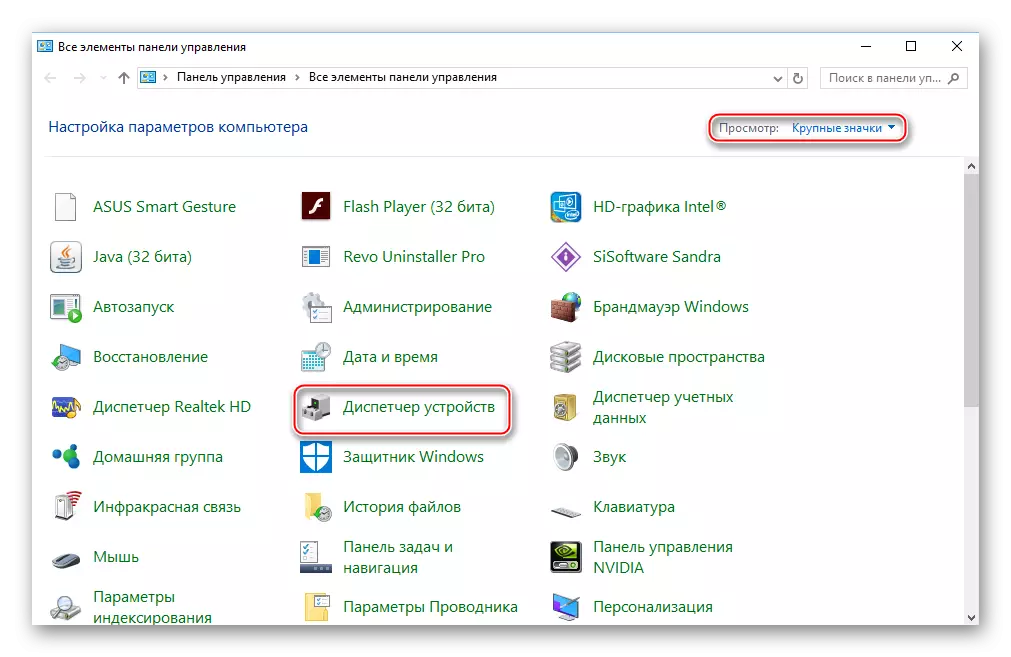
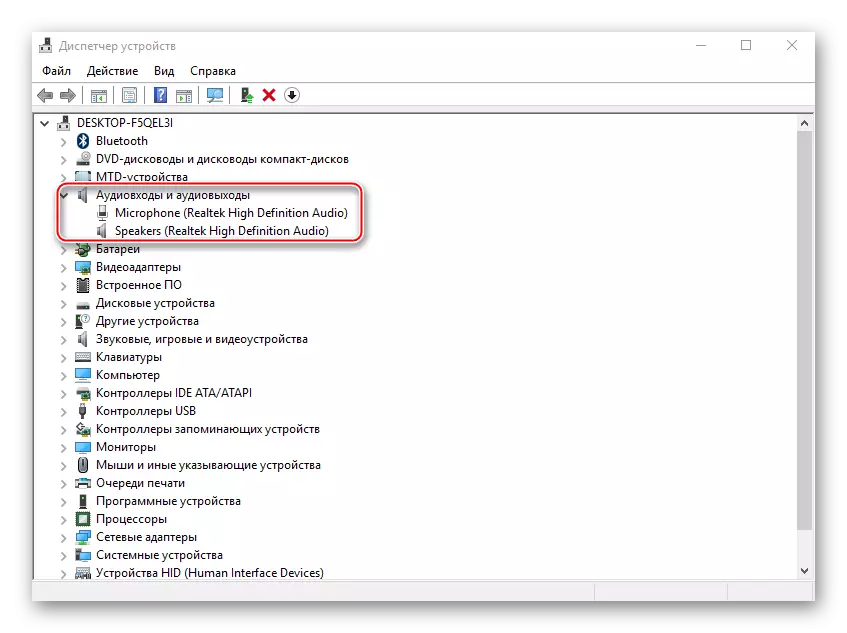
HDMI 케이블을 통해 다른 장치에서 전송되는 TV의 사운드를 두 번 클릭하여 수행 할 수 있으므로 다른 장치에서 쉽게 전송할 수 있습니다. 위의 명령이 도움이되지 않으면 컴퓨터를 바이러스로 확인하여 랩톱 및 TV에서 HDMI 포트의 버전을 확인하는 것이 좋습니다.
